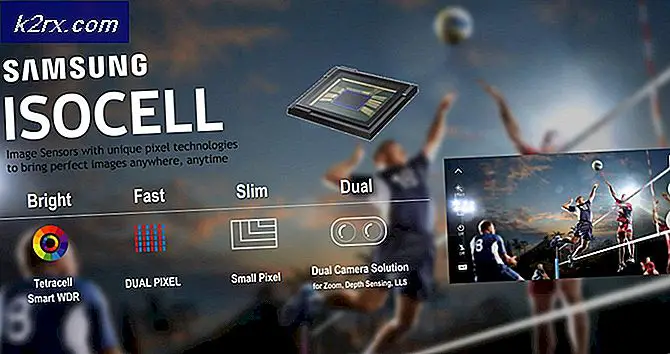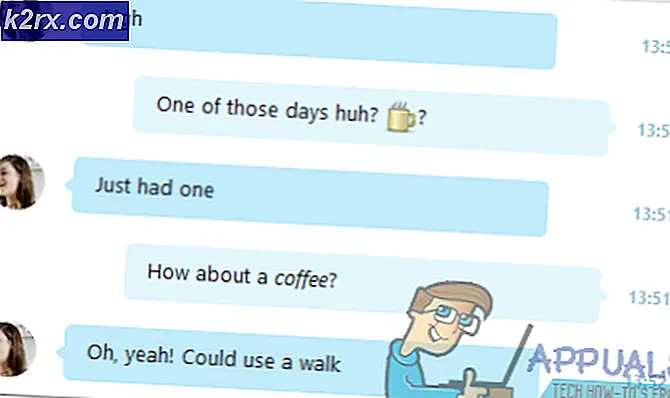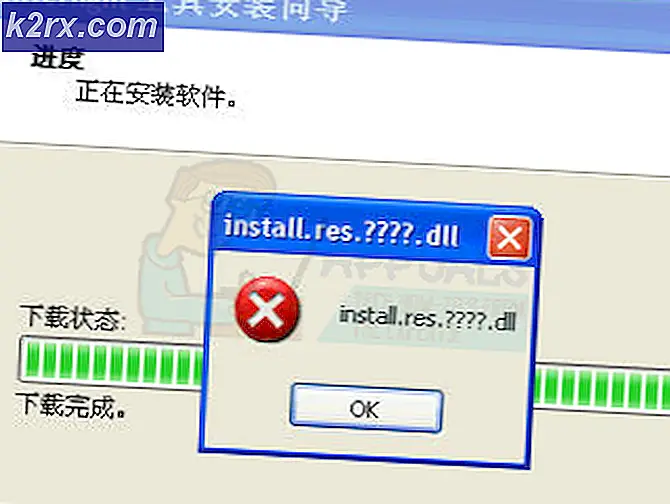การแก้ไข: การตั้งค่ามุมมองโฟลเดอร์ไม่ได้บันทึกใน Windows 7
ใน Windows 7 คุณจะสามารถควบคุมวิธีการแสดงไฟล์ในโฟลเดอร์ในคอมพิวเตอร์ของคุณได้อย่างสมบูรณ์ การคลิกที่ลูกศรถัดจากปุ่ม เปลี่ยนมุมมองที่ อยู่ในมุมขวาของแถบเครื่องมือที่ด้านบนสุดของ File Explorer ของ Windows 7 ผู้ใช้ Windows 7 มีตัวเลือกการดูไฟล์ที่แตกต่างกันมากมายให้เลือก - จากมุมมอง กระเบื้อง และมุมมอง รายละเอียด ไปยังมุมมอง รายการ และมุมมอง ไอคอนขนาดกลาง เมื่อคุณใช้ปุ่ม เปลี่ยนมุมมอง เพื่อเปลี่ยนวิธีการแสดงไฟล์ในโฟลเดอร์หรือโดยการคลิกขวาที่พื้นที่ว่างในมุมคลิก Properties จากเมนูบริบทไปที่แท็บ Customize และใช้ โฟลเดอร์เพิ่มประสิทธิภาพสำหรับ ตัวเลือกไฟล์จะถูกแสดงในแบบที่คุณได้กำหนดค่าให้แสดงจนกว่าหรือจนกว่าคุณจะเปลี่ยนการตั้งค่าดูไฟล์
อย่างไรก็ตามบางครั้งสิ่งที่อาจผิดพลาดทำให้ Windows 7 ลืมหรือไม่บันทึกวิธีการกำหนดค่าไฟล์ในโฟลเดอร์ที่ต้องการให้แสดง ซึ่งจะนำไปสู่ไฟล์ในโฟลเดอร์ในคอมพิวเตอร์ของคุณอย่างน้อยหนึ่งโฟลเดอร์ที่แสดงในลักษณะที่แตกต่างจากที่คุณได้กำหนดค่าไว้
บ่อยครั้งกว่าที่ปัญหานี้เกิดขึ้นเมื่อ Windows 7 ด้วยเหตุผลบางประการจึงตัดสินใจที่จะเขียนทับการตั้งค่าดูไฟล์ของโฟลเดอร์ซึ่งต่อไปจะเรียกว่า โฟลเดอร์ย่อย (Child Folder ) โดยมีการตั้งค่าดูไฟล์ของโฟลเดอร์อยู่เหนือมันตั้งแต่นั้นเป็นต้นไป เรียกว่า โฟลเดอร์ระดับผู้ปกครอง นี่คือสาเหตุโดยเฉพาะอย่างยิ่งในกรณีที่เส้นทางไปยังโฟลเดอร์ที่ได้รับผลกระทบเป็นเช่น:
X: โฟลเดอร์ \ โฟลเดอร์ย่อย \ โฟลเดอร์ย่อย
หมายเหตุ: ในเส้นทางด้านบน X คืออักษรระบุไดรฟ์ที่เชื่อมต่อกับพาร์ติชันของไดรฟ์ที่ โฟลเดอร์หลัก และ โฟลเดอร์ ย่อยอยู่บน
PRO TIP: หากปัญหาเกิดขึ้นกับคอมพิวเตอร์หรือแล็ปท็อป / โน้ตบุ๊คคุณควรลองใช้ซอฟต์แวร์ Reimage Plus ซึ่งสามารถสแกนที่เก็บข้อมูลและแทนที่ไฟล์ที่เสียหายได้ วิธีนี้ใช้ได้ผลในกรณีส่วนใหญ่เนื่องจากปัญหาเกิดจากความเสียหายของระบบ คุณสามารถดาวน์โหลด Reimage Plus โดยคลิกที่นี่ด้วยเหตุผลบางประการ Windows 7 บางครั้งคิดว่าการตั้งค่าดูไฟล์ของโฟลเดอร์แทนที่การตั้งค่าดูไฟล์ทั้งหมดของโฟลเดอร์ย่อยทำให้การตั้งค่าดูไฟล์โฟลเดอร์ย่อยไม่ได้ขึ้นและการตั้งค่าดูไฟล์ของ โฟลเดอร์หลัก ที่ใช้อยู่ แทน. Thankfully, แม้ว่าปัญหานี้เป็น fixable สวยสวย. ถ้าคุณต้องการแก้ไขปัญหานี้คุณต้อง:
กดปุ่ม โลโก้ Windows + E เพื่อเรียกใช้ File Explorer ของ Windows 7
ใน File Explorer ให้ไปที่ X: \ ( X หมายถึงอักษรระบุไดรฟ์ที่เชื่อมต่อกับพาร์ติชันไดรฟ์ที่ โฟลเดอร์หลัก และ โฟลเดอร์ ย่อยอยู่บน
ค้นหาและคลิกขวาที่ โฟลเดอร์หลัก ให้คลิกที่ เปลี่ยนชื่อ ในเมนูบริบทและเปลี่ยนชื่อโฟลเดอร์เป็นโฟลเดอร์อื่นที่ไม่ใช่ โฟลเดอร์สำหรับผู้ปกครอง ตัวอย่างเช่นการเปลี่ยนชื่อเป็น โฟลเดอร์ 'ผู้ปกครอง' จะเป็นการดี
คลิกขวาที่พื้นที่ว่างให้วางเมาส์เหนือ New ในเมนูบริบทและคลิกที่ Folder ตั้งชื่อโฟล์เดอร์โฟลเดอร์ใหม่
เมื่อดำเนินการขั้นตอนนี้เสร็จสิ้นคุณจะอยู่ใน โฟลเดอร์ X: \ ด้วย โฟลเดอร์ 'ผู้ปกครองโฟลเดอร์เดิม' และ โฟลเดอร์ 'ผู้ปกครอง '
ดับเบิลคลิกที่ Parent Folder-old เพื่อเข้าสู่ โฟลเดอร์ นั้นและคลิกที่ Ctrl + A เพื่อเลือกทุกอย่างภายใน โฟลเดอร์ รวมทั้ง โฟลเดอร์เด็ก
กด Ctrl + X เพื่อ ตัด ทุกอย่างที่เลือก
ไปที่ โฟลเดอร์ X: \ Parent และกด Ctrl + V ย้ายทุกอย่างจาก โฟลเดอร์ 'โฟลเดอร์หลัก' ไปยัง โฟลเดอร์ 'ผู้ปกครอง '
ไปที่ X: \ คลิกขวาที่ โฟลเดอร์หลักของเก่า คลิก ลบ ในเมนูบริบทและคลิกที่ ใช่ ในป๊อปอัปที่เป็นผลลัพธ์
ไปที่ โฟลเดอร์ X: \ Parent Folder \ Child แล้วกำหนดค่าการตั้งค่าดูไฟล์ตามที่คุณต้องการและควรใช้งานตามที่ควรจะเป็น
PRO TIP: หากปัญหาเกิดขึ้นกับคอมพิวเตอร์หรือแล็ปท็อป / โน้ตบุ๊คคุณควรลองใช้ซอฟต์แวร์ Reimage Plus ซึ่งสามารถสแกนที่เก็บข้อมูลและแทนที่ไฟล์ที่เสียหายได้ วิธีนี้ใช้ได้ผลในกรณีส่วนใหญ่เนื่องจากปัญหาเกิดจากความเสียหายของระบบ คุณสามารถดาวน์โหลด Reimage Plus โดยคลิกที่นี่